Excel数据校验方法之Excel读数据给你听
在用Excel录入完大量数据后,不可避免地会产生许多错误。通常多数朋友都是一手拿着原始数据,一手指着计算机屏幕,手工进行数据校验,这效率不高还累人。为此,笔者特向大家介绍两种轻松且高效的数据校验方法。
今天先看第一种——语音校验法
使用Excel的“文本到语音”功能,将Excel工作表中的数据读出来给我们听,这样就可让耳朵和眼睛并行工作,以轻松实现数据的校验。具体操作如下:在Excel工作表中选定需要校验的数据,执行“工具→语音→文本到语音”命令,打开“文本到语音”工具栏(见图)。
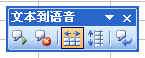
然后,根据自己的需要,单击工具栏上的“按行”或“按列”按钮来设定朗读顺序。接着,准备好原始数据,再单击“朗读单元格”按钮即可开始数据校验。
不过,有些用户可能会发现自己的计算机只能朗读数字或英文单词,而不能朗读中文。这该怎么办?别急!此时,你还需要做点小小的设置。打开控制面板,双击其中的“语音”项。在“文本→语音转换”选项卡中将“语音选 择”由“Microsoft Sam”改为“Microsoft Simplified Chinese”即可。再试试,是不是中文也可以读出来了?
当然,也有用户可能会问,能不能在录入时就通过语音来校验数据呀?行,没问题!单击工具栏上的“按回车键开始朗读”。此时,当你在单元格中录入数据并回车后,Excel就会立即将数据读出来了。
明天我们讲第二种Excel数据校验方法——公式审核法






